windows10人脸识别设置不了怎么办 windows10人脸识别不可用怎么解决
更新时间:2023-05-19 20:32:43作者:jzjob
在数字化的信息时代,人脸识别技术被广泛应用于各个领域。而在我们的日常生活中,也有许多设备和应用程序采用了人脸识别技术,比如Windows 10系统中的人脸识别功能。不过,在使用win10系统时,有些用户可能会遇到无法设置人脸识别的问题,那么该怎么办呢?下面,我们就来了解一下windows10人脸识别不可用怎么解决。
具体方法:
具体方法:
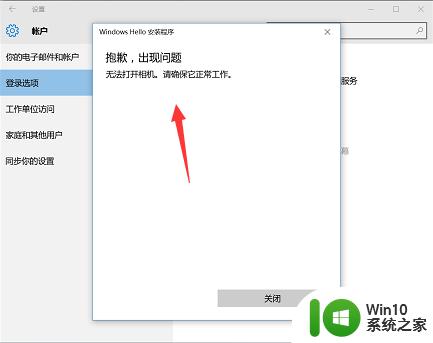
2.先回到系统桌面,鼠标右键单击开始按钮,如下图所示
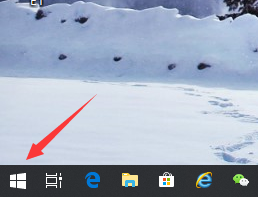
3.在弹出的右键菜单中点击运行进入,如下图所示
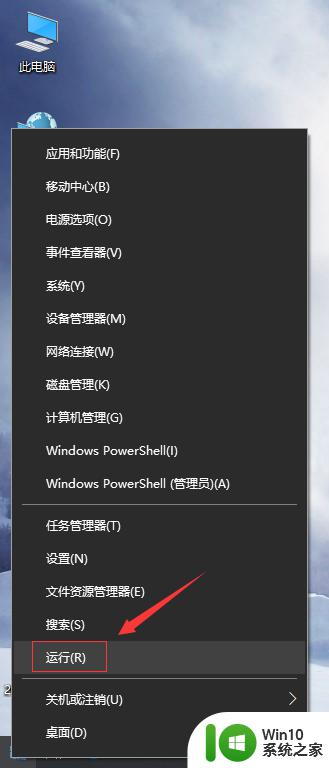
4.运行对话框输入regedit点击确定按钮,如下图所示
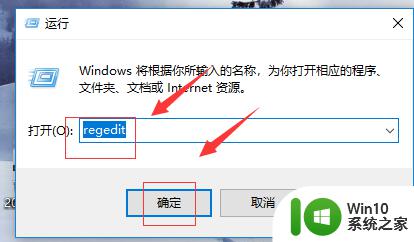
5.进入注册表,定位到:计算机\HKEY_LOCAL_MACHINE\SOFTWARE\Microsoft\Windows\CurrentVersion\DeviceAccess。如下图所示
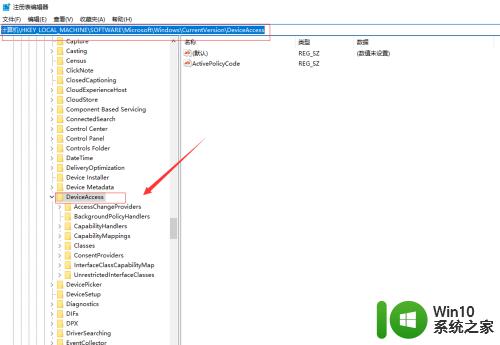 6在DeviceAccess文件夹的右侧,鼠标右键单击activepolicycode选项,选择删除,如下图所示
6在DeviceAccess文件夹的右侧,鼠标右键单击activepolicycode选项,选择删除,如下图所示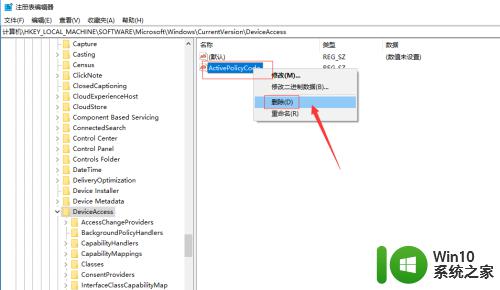
7.接着单击开始菜单选择设置,如下图所示
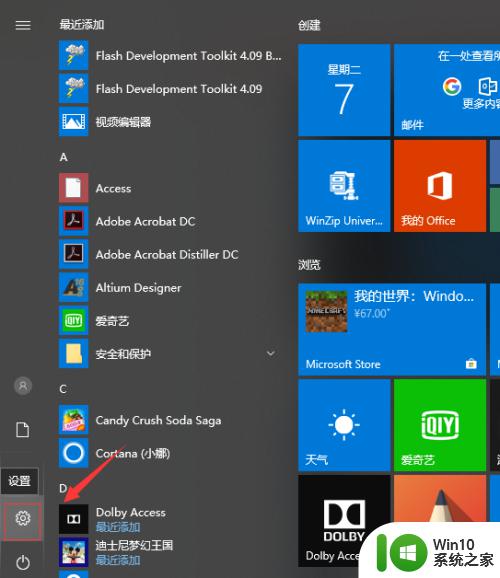 8设置界面点击账户,如下图所示
8设置界面点击账户,如下图所示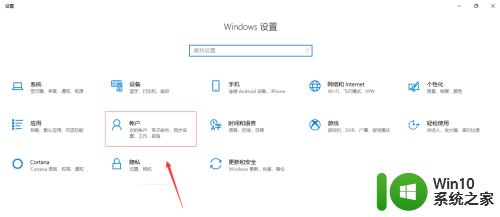
9.将Windows10 Hello 点击添加或继续添加,就可以正常设置了。如下图所示
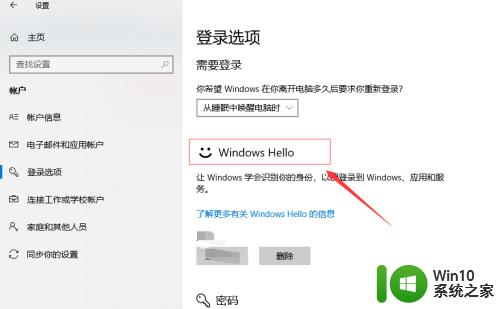
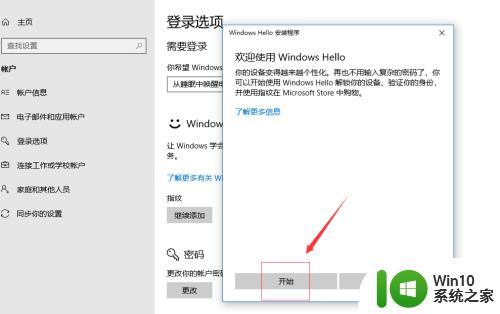
以上就是windows10人脸识别设置不了怎么办的全部内容,如果有遇到这种情况,那么你就可以根据小编的操作来进行解决,非常的简单快速,一步到位。
windows10人脸识别设置不了怎么办 windows10人脸识别不可用怎么解决相关教程
- win10电脑人脸识别如何开启 win10怎么设置人脸识别解锁
- win10人脸识别不能用的解决教程 win10人脸识别为灰如何处理
- windows10设置面部识别方法 怎么开启win10人脸解锁
- win10系统windows hello人脸识别功能用不了的解决方法 win10系统windows hello人脸识别功能无法启用的解决方法
- 摄像头不支持win10人脸识别处理方法 win10摄像头不支持人脸识别怎么办
- win10人脸识别找不到支持的摄像头修复方法 win10人脸识别找不到摄像头怎么办
- win10人脸识别登录安全性如何 win10人脸识别登录失败解决方法
- win10找不到支持windows hello人脸的摄像头的解决教程 win10无法识别支持windows hello人脸的摄像头解决方法
- windows10无法识别usb设备修复方法 usb设备windows10识别不了怎么办
- 拯救者win10电脑怎么设置人脸识别解锁 拯救者如何开启win10人脸解锁
- windows10不能识别u盘怎么解决 Windows10无法识别U盘怎么办
- windows10u盘识别不了怎么解决 windows10无法识别u盘的解决方法
- 蜘蛛侠:暗影之网win10无法运行解决方法 蜘蛛侠暗影之网win10闪退解决方法
- win10玩只狼:影逝二度游戏卡顿什么原因 win10玩只狼:影逝二度游戏卡顿的处理方法 win10只狼影逝二度游戏卡顿解决方法
- 《极品飞车13:变速》win10无法启动解决方法 极品飞车13变速win10闪退解决方法
- win10桌面图标设置没有权限访问如何处理 Win10桌面图标权限访问被拒绝怎么办
win10系统教程推荐
- 1 蜘蛛侠:暗影之网win10无法运行解决方法 蜘蛛侠暗影之网win10闪退解决方法
- 2 win10桌面图标设置没有权限访问如何处理 Win10桌面图标权限访问被拒绝怎么办
- 3 win10关闭个人信息收集的最佳方法 如何在win10中关闭个人信息收集
- 4 英雄联盟win10无法初始化图像设备怎么办 英雄联盟win10启动黑屏怎么解决
- 5 win10需要来自system权限才能删除解决方法 Win10删除文件需要管理员权限解决方法
- 6 win10电脑查看激活密码的快捷方法 win10电脑激活密码查看方法
- 7 win10平板模式怎么切换电脑模式快捷键 win10平板模式如何切换至电脑模式
- 8 win10 usb无法识别鼠标无法操作如何修复 Win10 USB接口无法识别鼠标怎么办
- 9 笔记本电脑win10更新后开机黑屏很久才有画面如何修复 win10更新后笔记本电脑开机黑屏怎么办
- 10 电脑w10设备管理器里没有蓝牙怎么办 电脑w10蓝牙设备管理器找不到
win10系统推荐
- 1 番茄家园ghost win10 32位官方最新版下载v2023.12
- 2 萝卜家园ghost win10 32位安装稳定版下载v2023.12
- 3 电脑公司ghost win10 64位专业免激活版v2023.12
- 4 番茄家园ghost win10 32位旗舰破解版v2023.12
- 5 索尼笔记本ghost win10 64位原版正式版v2023.12
- 6 系统之家ghost win10 64位u盘家庭版v2023.12
- 7 电脑公司ghost win10 64位官方破解版v2023.12
- 8 系统之家windows10 64位原版安装版v2023.12
- 9 深度技术ghost win10 64位极速稳定版v2023.12
- 10 雨林木风ghost win10 64位专业旗舰版v2023.12